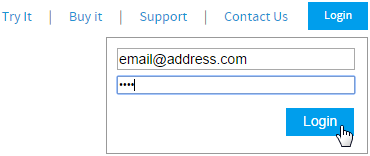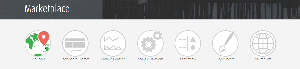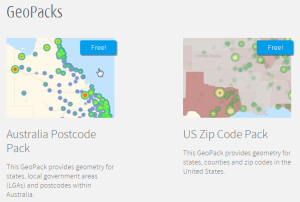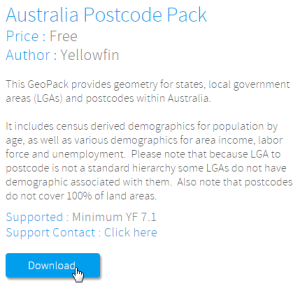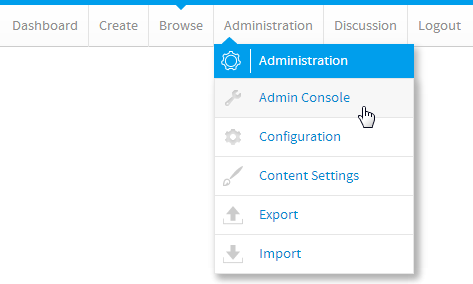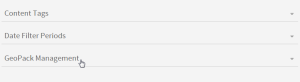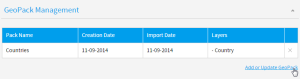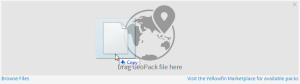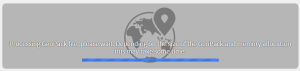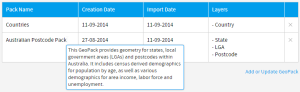概要
ジオパックのデータをレポートやマップに取り入れるには、パックを取得し、システムにインポートする必要があります。この手順を以下に示します。この作業を完了したら、以下の3つの方法のいずれかで、パックのデータを使用することができます。詳細については、ジオパックの使用方法を参照してください。
取得
最初に、マップの要件を満たすジオパックを取得する必要があります。1. Yellowfin Websiteにアクセスし、ページ上部でログインします。
注意:Yellowfinのサポートセンターにログインできない場合は、アカウントマネージャーにお問い合わせください。
2.上部のナビゲーションから「Marketplace」に移動するか、ここをクリックします。
3.「ジオパック」セクションに移動し、ダウンロードするジオパックを見つけます。
4.パックの概要をクリックすると、詳細な説明とダウンロードボタンが表示されます。
5.ジオパックをダウンロードし、ファイルを解凍します。readmeファイルと.gpkファイルがあります。
インポート
1.「管理」>「管理コンソール」に移動します。
2.「管理コンソール」の一覧の最下部に「ジオパック管理」セクションが表示されている場合は、このセクションにアクセスする権限があります。一覧に表示されない場合は、以下の手順にで表示させることができます。
- 「ロール」セクションを開き、「ジオパック管理」を有効にするロールをクリックします。
- 「ジオパック管理」を有効にします。
- ロールを保存します。
- Yellowfinからログアウトして再びログインし、新しい権限を有効にします。
3.「管理コンソール」の一覧の最下部にある「ジオパック管理」セクションを開きます。現在、ロードされているパックの一覧が表示されます。
4.セクションの右下にある「ジオパックの追加または更新」リンクをクリックします。ここでは、3つのオプションがあります。
- 「ファイルを参照」をクリックして、アップロードするパックファイルを指定します。
- パックファイルをメインパネルにドラッグ&ドロップしてアップロードします。
- リンクをクリックしてYellowfinのMarketplaceにアクセスし、使用可能なパックをダウンロードします。
5.パックファイルを指定するか、パネルにドラッグしてアップロードします。
6.ファイルがアップロードされ、処理されます。一部のジオパックは、パックにより詳細な情報が含まれているため、サイズが大きくなっています。サイズが大きいファイルは、処理に時間がかかります。
7.アップロードが完了したら、パックが一覧に表示されます。行にマウスカーソルを重ねると、パックの内容に関する説明が表示されます。
パックがアップロードされたので、レポートやマップで使用することができます。詳細については、ジオパックの使用方法を参照してください。
更新
ジオパックは、含まれる境界や人口統計のデータの変化に応じて、継続的に更新されます。確実に適切なパックデータをマップで使用するには、Yellowfin Marketplaceから更新されたパックをダウンロードする必要があります。パックをダウンロードしたら、上記のインポート手順に従います。インポート時に、パックが既存のパックの新バージョンであることがYellowfinで認識されると、旧バージョンが上書きされます。既存のマップでは、自動的に古いパックの代わりに新しいパックのデータが使用されるので、その他の設定は必要ありません。